Я уже писал статью об Microsoft Edge. В ней я рассказывал о том, как переустановить браузер. Сегодня я расскажу вам о том, как сбросить Microsoft Edge. Так как, браузер Windows 10 в своем роде очень хорош и превосходит Internet Explorer и некоторые другие браузеры по скорости работы, но, над ним еще ведутся работы, и есть ошибки, которые могут быть исправлены путем переустановки браузера, установки последних обновлений или сбросу настроек браузера.
Чтобы не вдаваться в лишние детали, я перейду сразу к делу. Для сброса настроек в Microsoft Edge нужно осуществить немного другие действия, нежели в других браузерах, поэтому я пишу эту статью. Как говорится, начнем с простого.
Вам нужно в правой верхней части окна браузера нажать на три точки, это меню различных настроек. В выпавшем списке выбираем «Параметры».
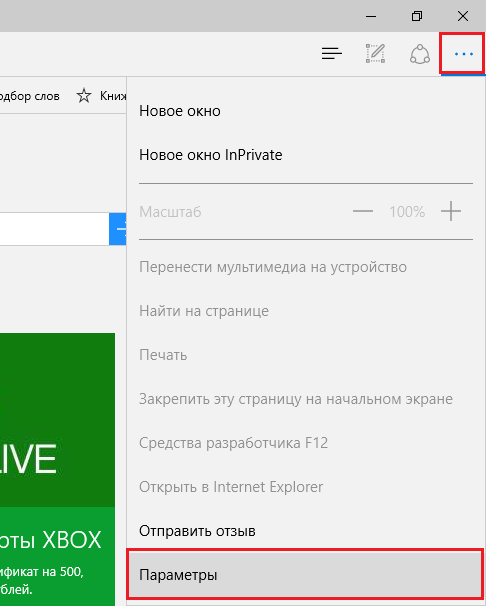
Теперь нужно нажать на кнопку «Выберите, что нужно очистить», появиться следующая вкладка, в которой нажимаете «Больше». Выделяете все пункты и нажимаете кнопку «Очистить». После этого перезагружаете компьютер и сам Microsoft Edge.
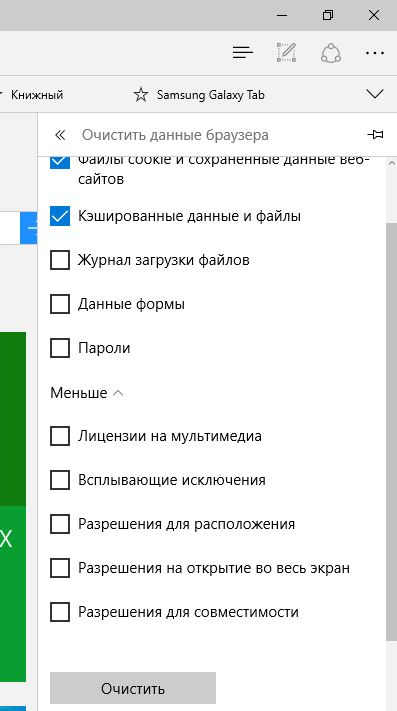
Проверка целостности системных файлов и восстановление Edge
Так как браузер Microsoft Edge является встроенной в Windows 10 программой, то повреждение каких-либо системных файлов может сказаться на работе браузера. В этом случае можно воспользоваться утилитой проверки целостности системных файлов. Откройте командную строку от имени администратора и введите вот эту команду:
sfc /scannow
Таким вот образом, можно исправить проблемы, связанные не только с Edge, но и с системой. Если ничего из методов, указанных выше, не помогло, то переходим к следующему способу.
Использование PowerShell для сброса Edge
Данный способ очень действенный и может помочь. С помощью PowerShell мы перерегистрируем некоторые данные в браузере и все должно работать. Перед этим, обязательно создавайте резервную копию системы, потому что, если возникнут проблемы, то придется еще и систему переустанавливать.
Итак, для начала нам нужно удалить все содержимое из папки браузера, которая находиться по следующему пути:
C:\Users\ВашеИмяПользователя\AppData\Local\Packages\Microsoft.MicrosoftEdge_8wekyb3d8bbwe
Теперь нужно запустить утилиту PowerShell, можно ввести эту фразу в поиске и выбрать PowerShell (администратор). Далее, копируете нижеуказанный код, вставляете в окно утилиты и жмете Enter.
Get-AppXPackage -AllUsers -Name Microsoft.MicrosoftEdge | Foreach {Add-AppxPackage -DisableDevelopmentMode -Register “$($_.InstallLocation)\AppXManifest.xml” -Verbose}
По окончанию работы, в случае успеха высветиться такое окно:
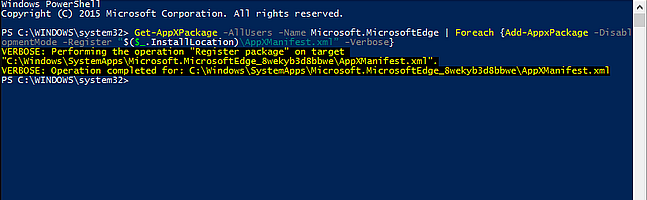
Таким образом, мы вернули Microsoft Edge к первоначальному состоянию, исправили ошибки и браузер должен нормально работать. При возникновении неполадок введите команду:
Get-Appxlog | Out-GridView
Посмотрите журнал событий и, если там есть код ошибки, посмотрите о нем в интернете или базе MSDN.
Вот и все, эта инструкция немного похожа на статью о переустановке Microsoft Edge, но принцип исправления проблем остается таким же. Если у вас ничего не вышло и вы решили перейти на другой браузер, сначала посмотрите, какой самый лучший.
Другие ошибки: INET E RESOURCE NOT FOUND ошибка и как от неё избавиться






